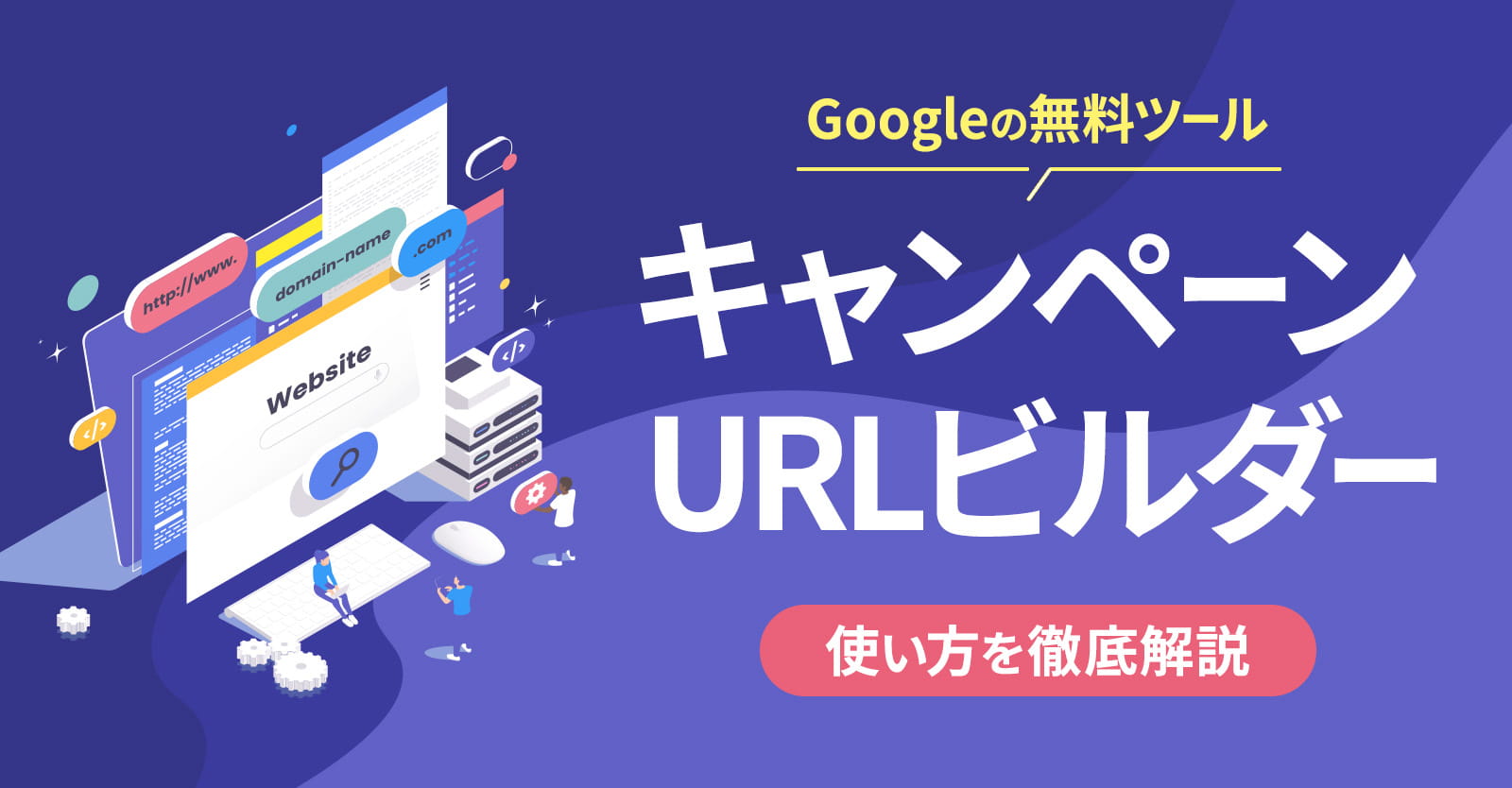
Web広告や紙媒体などでキャンペーンの告知を行う際、どの媒体からどれだけの成果が生まれたかを正確に把握することは不可欠です。この効果測定をしっかり行わないままキャンペーンを実施し続けても、何となくの成果しか把握できず改善していくことは難しいでしょう。
そして、その計測を可能にするのが、Google Analyticsで利用できる「キャンペーンURLビルダー」というツールです。
本記事では、キャンペーンURLビルダーの基本的な使い方から、パラメータの具体的な設定方法、使う際の注意点、そして設定後の確認方法までわかりやすく解説します。正しい知識を身につけ、データに基づいた的確な施策改善に繋げましょう。
株式会社フリースタイルエンターテイメントでは、Webマーケティングのプロフェッショナルチームが貴社の課題に徹底的に向き合い、お客様目線で「Webを使った集客」を丁寧にご提案。分析から施策、効果測定までをオールインワンで担い、継続的な成果向上を目指します。
「Webサイトのデータが多すぎて、どこから手をつけていいか分からない」「収集したデータを成果に繋がる具体的なアクションに変換するのが難しい」などとお悩みの方は、まずはお気軽にご相談ください。
【お電話の場合】052-202-8900
キャンペーンURLビルダーとは?
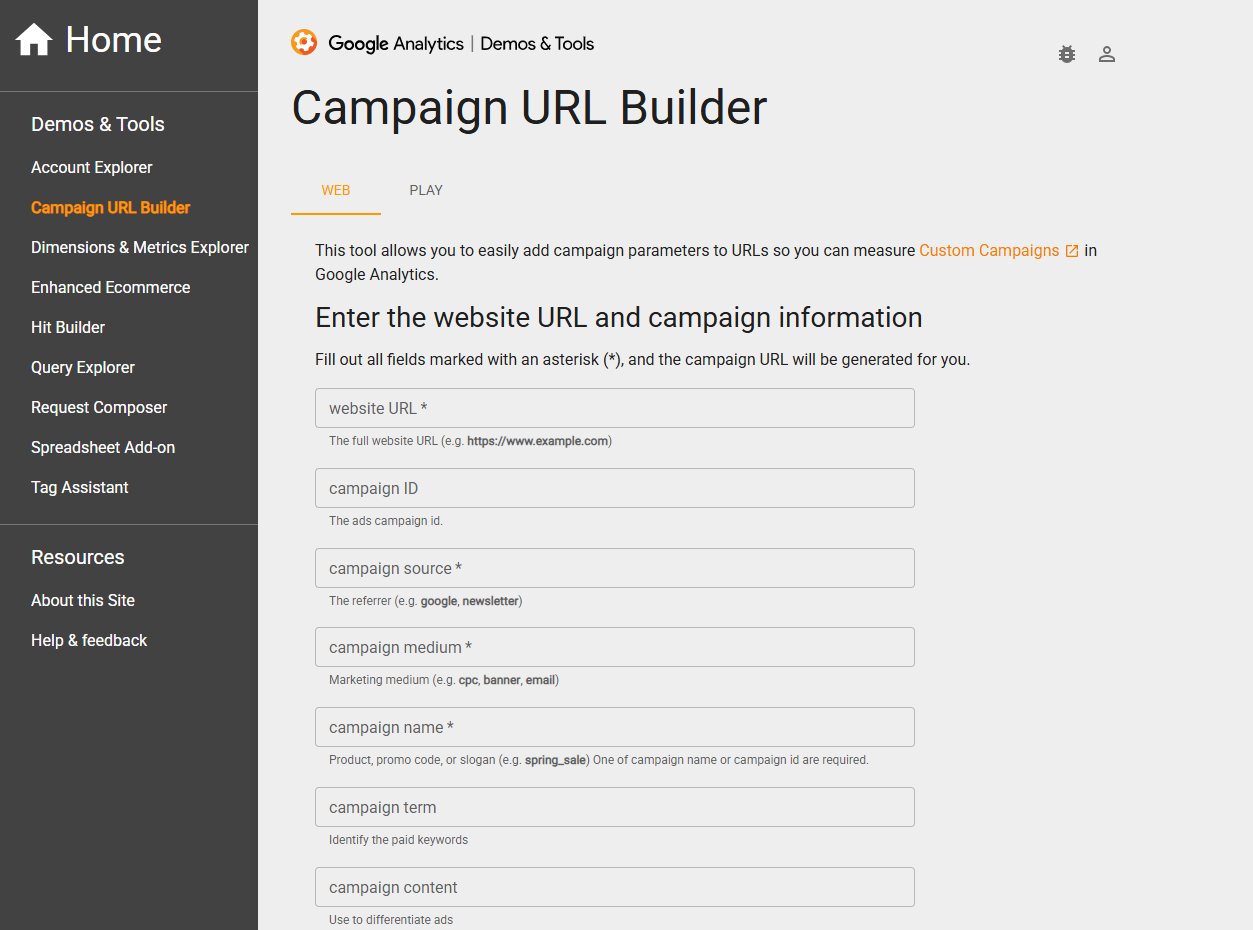
キャンペーンURLビルダー(Campaign URL Builder)とは、Googleが無料で提供している、マーケティング施策の効果測定精度を高めるためのツールです。Web広告やメールマガジンなどに使用するURLの末尾に、「パラメータ」と呼ばれる識別情報を付与したURLを簡単に生成することができます。
このパラメータが付与されたURL(以下、キャンペーンURL)を各施策のリンク先として設定することで、Google Analytics(以下、Googleアナリティクス)で「どの媒体から」「どのキャンペーンを経由して」ユーザーがサイトにアクセスしたかを正確に区別して計測することが可能になります。施策や媒体ごとの流入数やコンバージョンを詳細に分析できるため、キャンペーンの費用対効果を可視化し、データに基づいた改善を行う上で非常に重要なツールです。
URLにパラメータを付けることの重要性
URLにパラメータを付けることは、各マーケティング施策の効果を正確に測定するために極めて重要です。パラメータがないURLからの流入は、Googleアナリティクスが参照元を正しく認識できず、キャンペーン経由のアクセスであっても「direct/none」として計測されてしまうことがあります。
特に、メールマガジンやQRコード、一部SNSアプリからのアクセスは、この「direct/none」に誤分類されやすい傾向にあります。ここに分類されると、ブックマークやお気に入りからのアクセスとの区別がつかず、施策の効果を正しく評価できません。
パラメータを付与することで、これらの流入を意図したキャンペーン成果として正確に計測し、データに基づいた的確な投資判断や施策改善が可能になるのです。
パラメータを付与したら何がわかる?

パラメータを付与すると、主に「どの媒体からアクセスしたのか」「どのキャンペーンからアクセスしたのか」がすぐにわかるようになります。
流入元の媒体
パラメータを設定することで、「どの媒体からユーザーがアクセスしてきたのか」を正確に把握することが可能です。
例えば、新商品のプロモーションでGoogle広告、Facebook、メールマガジンに告知を出すとします。それぞれのリンクに、参照元が異なるパラメータを設定することで、Googleアナリティクス上で各媒体からの流入数やコンバージョン数を明確に分離して計測することが可能です。
どの媒体が最も集客や売上に貢献しているかを数値で比較できるため、広告予算を効果の高い媒体に集中させるといった、データに基づいた的確な判断ができるようになります。
アクセス元のキャンペーン
パラメータは、特定のプロモーションや施策、つまり「どのキャンペーンからアクセスがあったか」を計測するためにも不可欠です。
例えば、ECサイトが同時期に「サマーセール」と「送料無料キャンペーン」を実施したとします。それぞれの広告や投稿リンクにキャンペーン名が異なるパラメータを設定することで、同じ媒体からのアクセスであってもどの施策が流入に繋がったのか区別することが可能です。
これにより、「サマーセール関連の広告は売上に直結したが、送料無料キャンペーンはアクセス数増加が中心だった」といった具体的な成果を分析できます。どの施策が目標達成に貢献したかを正確に評価し、今後の企画立案に活かすための重要なデータとなります。
キャンペーンURLビルダーの使い方
では、具体的にどのようにキャンペーンURLビルダーを使えばいいのでしょうか。ここではキャンペーンURLビルダーの使い方を、画像付きでわかりやすく説明します。
1.キャンペーンURLビルダーを開く
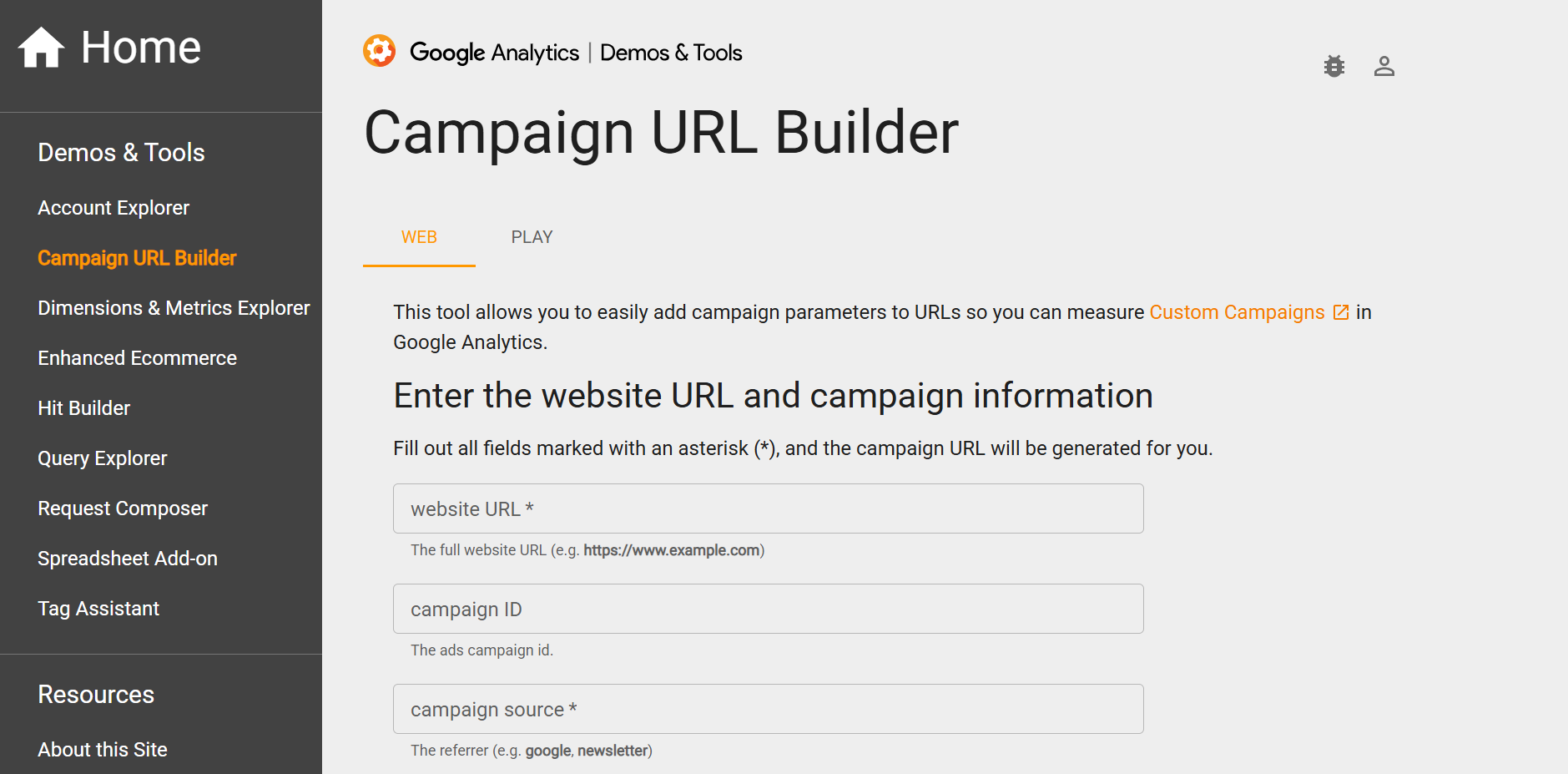
キャンペーンURLビルダーは、以下のリンクからアクセスできます。
https://ga-dev-tools.google/campaign-url-builder/
Googleが無料で提供しているツールで、ブラウザ上で動作するためソフトやアプリのダウンロードなどは必要ありません。英語表記のサイトのため、使いにくい場合はブラウザの翻訳機能などを使って日本語にすると、より使いやすくなります。
2.必要項目を入力する
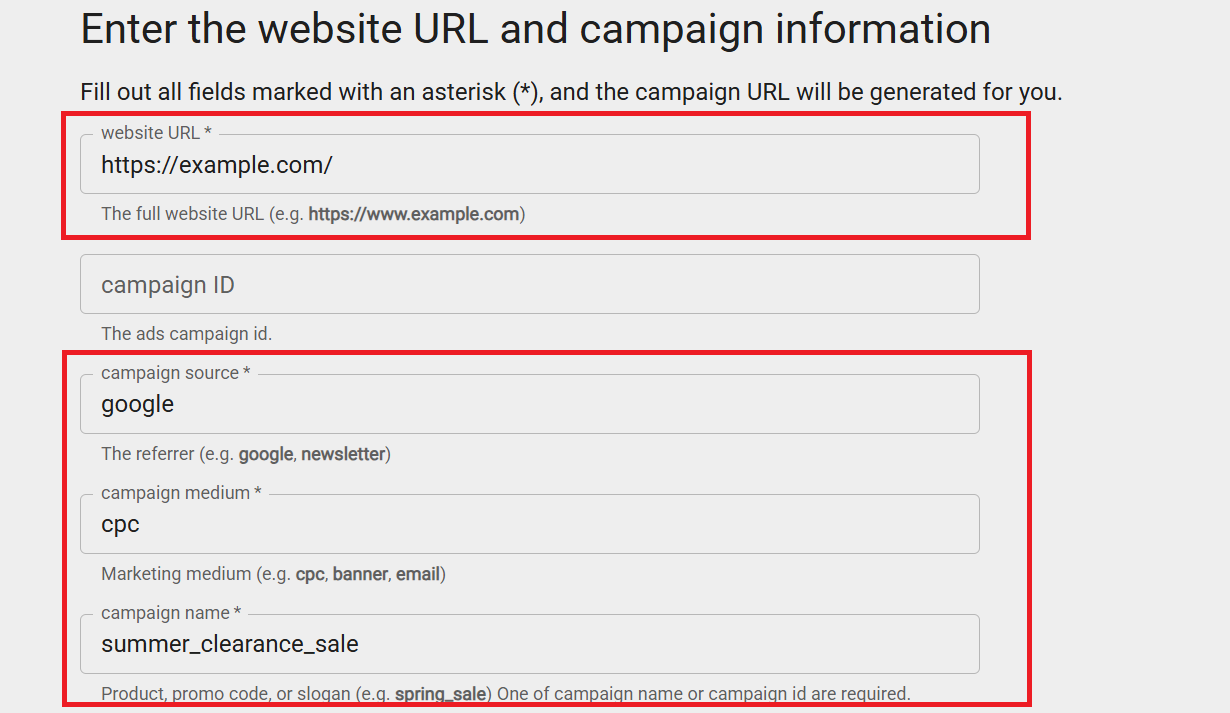
キャンペーンURLを作成する際は、主に以下の項目を設定する必要があります。設定が必須の項目には、「*(アスタリスク)」が付いているので覚えておきましょう。
- website URL:遷移させたいWebサイトのURL
- campaign source:アクセスの参照元
- campaign medium:アクセスの媒体
- campaign name:キャンペーンの名前
上記の他にも任意で設定できるパラメータはありますが、上記の設定をしておけばキャンペーンURLを作成することが可能です。具体的な各項目の説明は、後ほど解説します。
3.完成したキャンペーンURLをコピーして使う
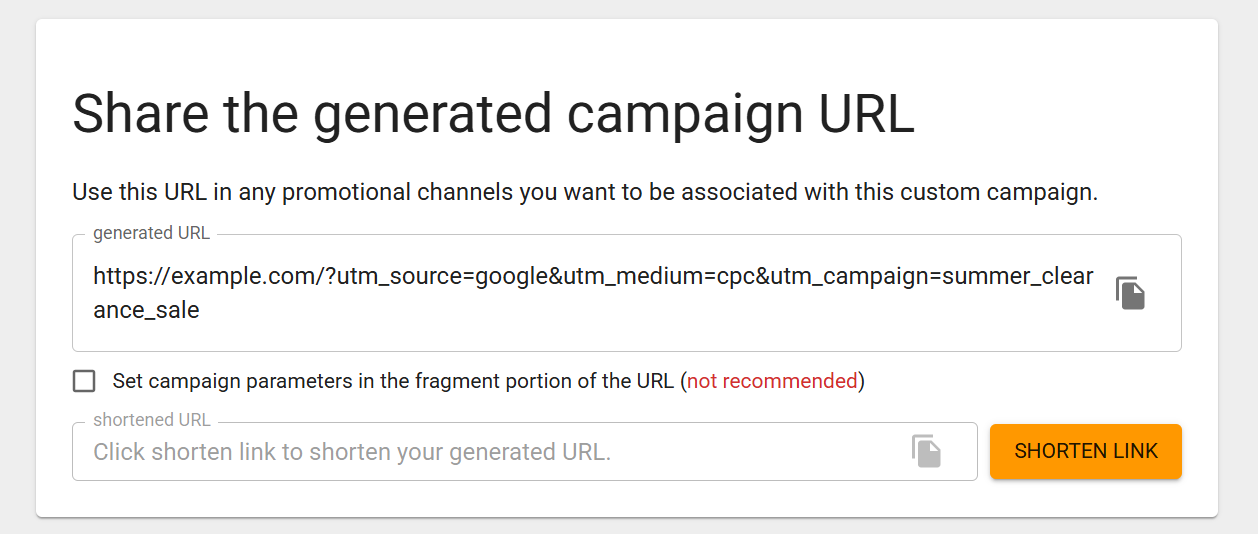
必要項目の入力が完了すると、画面下部にキャンペーンURLが完成しています。「generated URL」という部分にキャンペーンURLが記載されているので、右側にあるコピーボタンを押してコピーしましょう。
コピーしたURLをプロモーション施策のリンク先URLとして設定すれば、解析が可能になります。
キャンペーンURLビルダーの設定項目の説明
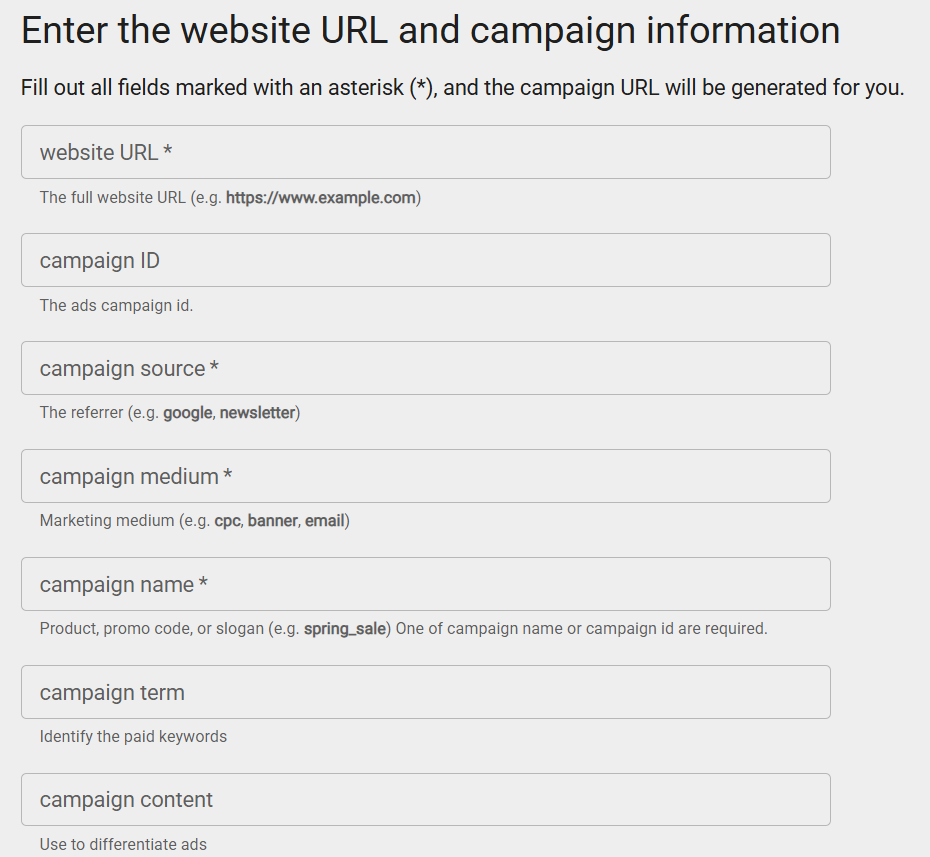
キャンペーンURLビルダーで設定できる項目と、その意味について解説します。
campaign ID(任意):utm_id
campaign IDとは、主に広告媒体側で管理しているキャンペーンIDなど、独自のIDを紐付けるための項目です。広告媒体のIDとGoogleアナリティクスのデータを連携させたい場合に設定することがあります。
例えば、年末キャンペーンをGoogle広告で配信しており、配信エリアごとにGoogle広告のキャンペーンを分けていたとします。その際、参照元や媒体、キャンペーン名は同じになるので、Google広告のどのキャンペーンからアクセスしたのかを把握するために、Google広告のキャンペーンIDをここで設定するといった使い方です。
例)Google広告のキャンペーンIDが「123456」の場合
https://example.com/?utm_id=123456
campaign source(必要):utm_source
campaign sourceとは、ユーザーがどこからアクセスしてきたか、その参照元を識別するための項目です。この項目を設定することで、流入に繋がった媒体の名前を特定することができます。
例えば、年末キャンペーンのWeb広告を、GoogleとYahoo!で配信していた場合、campaign sourceには「google」「yahoo」とそれぞれ設定します。
例)Google経由のアクセスを把握するためのパラメータを付与する場合
https://example.com/?utm_source=google
campaign medium(必要):utm_medium
campaign mediumとは、ユーザーがどのメディアからアクセスしてきたかを識別するための項目です。campaign sourceと設定が混同しやすいですが、媒体の種類を特定する項目だと覚えておきましょう。
例えば、先ほどcampaign sourceの説明で、Google経由のアクセスを把握するためのパラメータの付け方を例として挙げました。しかし、これだけでは、Googleの検索広告経由なのか、ディスプレイ広告経由なのかを判断することはできません。
そこで、このcampaign mediumの項目で、検索広告なら「cpc」、ディスプレイ広告なら「display」のように、媒体の種類を設定します。これにより、アクセスの流入元をより詳細に把握することが可能です。
例)Googleディスプレイ広告経由のアクセスは把握するためのパラメータを付与する場合
https://example.com/?utm_source=google&utm_medium=display
campaign name(必要):utm_campaign
campaign nameとは、プロモーション企画やキャンペーンの名前を設定するための項目です。同じ媒体、同じ参照元でも、違うキャンペーンを実施する場合、どのキャンペーンからアクセスされたのかを把握するためにこの項目を設定します。
例えば、アパレルサイトで9月頃に秋冬先取りキャンペーンと、夏服売り尽くしキャンペーンを同時に実施してWeb広告を配信したとします。この場合、同じ広告媒体を使っているとどちらのキャンペーンからアクセスが増えたのかが判別しにくいです。
そこで、campaign nameを「autumn_sale」と「summer_clearance_sale」のように別々に設定すると、どちらのキャンペーンからのアクセスなのかを判別することが可能です。このcampaign nameは、誰が見ても分かりやすく、そして固有のものを設定することがポイントです。
なお、campaign nameは基本的に設定しておくことが推奨されますが、もし適切な設定が思い当たらないという場合は省略することもできます。
例)Instagram広告で春の割引セールを告知するためのパラメータを付与する場合
https://example.com/?utm_source=instagram&utm_medium=cpc&utm_campaign=spring_sale
campaign term(任意):utm_term
campaign termは、主に検索広告を配信している際に、ユーザーがどのキーワードからアクセスしたかを特定するための項目です。キーワードごとに成果を確認したい場合に設定することがあります。
Google広告などで自動タグ設定を利用している場合は自動で反映されるため、手動での設定は不要なことが多いです。手動で設定する場合は、対象のキーワードを入れます。
日本語でそのまま設定してしまうとURLエンコード(※)されてしまうため、英訳したりローマ字で表記したりしましょう。
例)Google検索広告で「レディース アウター 秋」というキーワードの分析するためのパラメータを付与する場合
https://example.com/?utm_source=google&utm_medium=cpc&utm_term=womens_outer_autumn
※URLエンコードとは、URLに使用できない日本語や記号などの文字を、コンピューターが解釈できる16進数表記の特殊な文字列に変換する処理のことです。
campaign content(任意):utm_content
campaign contentは、同じキャンペーン内で複数の広告クリエイティブを出し分けている際に、どのクリエイティブからアクセスされたかを区別するための項目です。クリエイティブごとの成果を確認するために活用することが一般的です。
例えば、秋物セールの告知をInstagram広告で配信する際、商品をモデルが着用した写真のバナーと、商品単体の写真を使ったバナーの2つのパターンで配信したとします。広告媒体、キャンペーンは同じなので、クリエイティブごとにcampaign contentを設定するとどのバナーからどれだけアクセスがあったかを分析することができます。
例)Yahoo!ディスプレイ広告の新築マンションのキャンペーンで、価格訴求を軸としたバナーの効果を計測するためのパラメータを付与する場合
https://example.com/?utm_source=yahoo&utm_medium=display&utm_content=price_appeal
キャンペーンURLからのアクセスの確認方法
キャンペーンURLビルダーで作成した後は、正常に計測できるかを確認することが重要です。ここでは、Googleアナリティクスのレポート機能で手軽に確認できる方法を解説します。
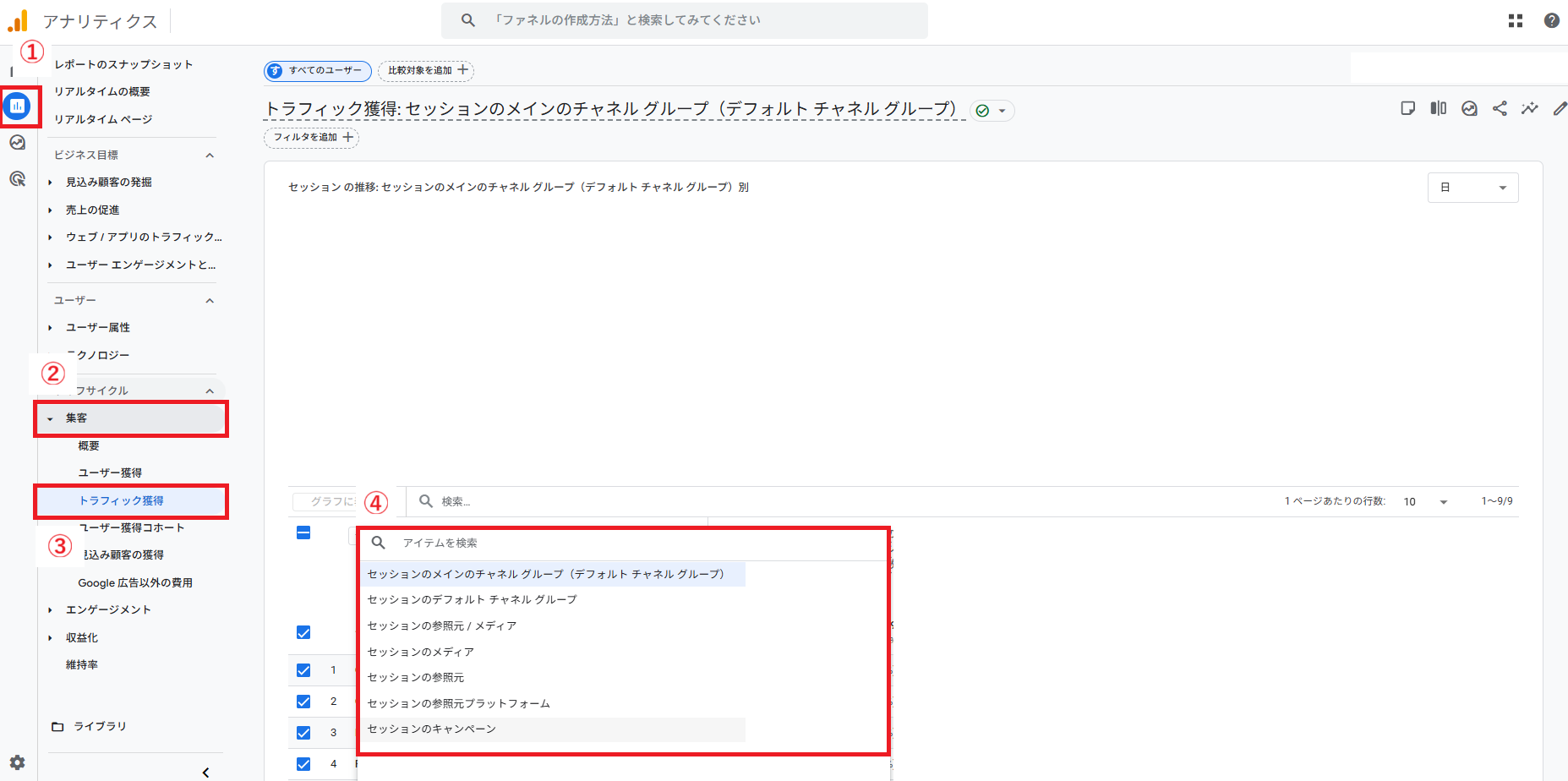
- Googleアナリティクスの「レポート」を開く
- 「ライフサイクル」セクションの「集客」を開く
- 「トラフィック獲得」レポートを開く
- レポートのディメンションを確認したい項目に切り替える
- 該当の項目のセッション数やユーザー数を確認する
この方法では、以下のパラメータの値を確認することができます。
- セッションのキャンペーン:utm_campaignの値
- セッションの参照元/メディア:utm_sourceとutm_mediumを組み合わせた値
- セッションの参照元:utm_sourceの値
- セッションのメディア:utm_mediumの値
なお、正しく設定できていたとしても実際にアクセスが無ければGoogleアナリティクスに表示されることはありません。そのため、設定後は実際にURLをアドレスバーに入力して、アクセスしてから確認しましょう。(Googleアナリティクスにデータが反映されるまでに最大24~48時間程度かかることがあります。)
キャンペーンURLを作成する際の注意点
キャンペーンURLを作成する際は、以下の点に注意しましょう。
- 小文字を使用する
- 作成ルールを統一する
- 日本語は使わない
- ユーザーも認識できることを意識する
小文字を活用する
パラメータを設定する際は、すべて小文字で統一することを強く推奨します。Googleアナリティクスでは大文字と小文字が区別されるため、「Google」と「google」は、同じGoogleからの流入にもかかわらず、別々の項目としてレポートに表示されてしまいます。
表記が混在すると、本来まとまるべきデータが分散し、集計や分析が煩雑になるだけでなく、施策の効果を過小評価する原因にもなります。意図しないデータの分散を防ぐため、必ず小文字で統一するルールを徹底しましょう。
作成ルールを統一する
パラメータを作成する際は、組織やチーム内で命名規則などのルールを統一することが非常に重要です。ルールが統一されていないと、同じ媒体でも「facebook」と「Facebook」のように異なるデータとして計測され、正確な効果測定ができなくなるためです。
例えば、「媒体名は小文字で統一」「単語の区切りはアンダースコア(_)を使う」といった具体的なルールを決め、スプレッドシートなどで管理・共有しましょう。一貫したルール運用により、データの分散を防ぎ、分析の精度と効率を大幅に向上させることができます。
日本語は使わない
パラメータには、日本語や全角文字を使用せず、半角の英数字で設定することが原則です。URLに日本語が含まれると、「%E3%82…」のような文字列に自動的にエンコード(変換)されてしまいます。
この変換されたURLは非常に長くなり、ユーザーに不信感を与えかねません。また、文字化けや一部環境で正常に機能しないリスクもあります。Googleアナリティクス上でも変換後の文字列で表示され見づらくなるため、「sale」や「promo」など、意味の通じるシンプルな英単語を使いましょう。
ユーザーも認識できることを意識する
キャンペーンURLは、ユーザーのブラウザのアドレスバーに表示されるため、その内容は誰に見られても問題ないように配慮する必要があります。パラメータ部分はユーザーの目に直接触れる公開情報です。
ここに社内用語や担当者名、ネガティブな単語(例:failure_test)が入っていると、ユーザーに不信感を与え、企業のブランドイメージを損なう恐れがあります。どのようなユーザーが見ても不快に感じない、一般的で分かりやすい単語を選ぶことを心がけましょう。
キャンペーンURLを設定する主なシーンと設定値の例
ここまでキャンペーンURLに関する情報を詳しく解説してきましたが、実際どのような場面で、どのように設定すれば良いか迷う人も多いと思います。ここでは、キャンペーンURLを設定することが想定される主なシーンと、その設定例を紹介します。
| 主なシーン | utm_sourceの 設定値 |
utm_mediumの 設定値 |
utm_campaignの 設定値 |
|---|---|---|---|
| Web広告の配信 | google yahoo など |
cpc ppc paid display retargeting など |
キャンペーンやプロモーションの名前など |
| マップに設定する WebサイトURL |
google yahoo |
map local |
チェーン店の場合、店舗名を設定 |
| チラシやパンフレット、 DMにQRコードを印刷 |
flyer pamphlet dm |
qr qr_code |
キャンペーンやプロモーションの名前など |
| メルマガの配信 | newsletter mailmagazine |
キャンペーンやプロモーションの名前、メルマガのテーマなど |
上記はあくまで一部の例であって、正解ではありません。誰が見てもわかるように、組織内でルールを統一して作成・管理することが重要です。
キャンペーンURLビルダーに関するよくある質問
最後に、キャンペーンURLビルダーに関するよくある質問と回答を、以下にまとめます。
Q.作成したURLが長すぎる場合、短縮することは可能ですか?
キャンペーンURLビルダーで生成されたパラメータ付きのURLは非常に長くなることがあります。この場合、URL短縮ツールを使って短くしても、計測への影響は一切ないため、短縮して利用することが可能です。
ユーザーが短縮URLをクリックすると、一度パラメータが付いた元の長いURLにアクセスしてから目的のページに移動する(リダイレクトされる)仕組みになっています。そのため、Googleアナリティクスはすべてのパラメータを正常に受け取ることができます。
特に文字数制限のあるSNSへの投稿や、QRコードにする前のURLとしては、見た目がすっきりしてユーザーに安心感を与えるため、短縮URLの利用が効果的です。
Q.キャンペーンURLを設定したのにアクセスが反映されないときはどうすればいいですか?
キャンペーンURLを設定したはずなのに、Googleアナリティクスのデータとして反映されていない場合は、いくつかの原因が考えられます。以下の表を参考に、原因の特定と解消を試みてください。
| 考えられる原因 | 解消方法 |
|---|---|
| パラメータの設定ミス | 設定したパラメータのスペルミスがあると正しく計測されない場合があります。再度確認してみましょう。 |
| 必須パラメータの欠落 | 「utm_source」と「utm_medium」が設定されていない場合、キャンペーンとして認識されず計測されない場合があります。また、utm_campaignは設定しなくても正常に計測できますが、設定していない場合、Googleアナリティクスのレポートでディメンションを「セッションのキャンペーン」に切り替えても、データは見れません。 |
| データが反映されるまでの時間差 | Googleアナリティクスにデータが反映されるまでには、最大で24~48時間かかることがあります。まずは少し時間を置いてから再度確認してみてください。 |
| リダイレクトによるパラメータ消失 | リンク先で別のページに自動で転送(リダイレクト)される設定になっている場合、その過程でパラメータが消えてしまうことがあります。開発担当者にリダイレクト設定を確認してもらいましょう。 |
Q.パラメータの命名規則について、具体的な良い例と悪い例を教えてください。
パラメータの命名規則は明確な基準があるわけではありませんが、意識するべき点としては、一貫性があり、後から誰が見てもわかりやすいものにすることです。統一されていないと、データが分散して正しく解析することができなくなるリスクがあるため、ルールを統一することが大切です。
具体的な良い例と悪い例は、以下の表を参照してください。
| 項目 | 良い例 | 悪い例 | 理由 |
|---|---|---|---|
| 大文字・小文字 | Facebook |
Googleアナリティクスでは、大文字と小文字は別物として計測されるため。小文字で統一するのが基本。 | |
| 単語の区切り | autumn_sale autumn_sale_2025 |
autumn sale autumn-sale_2025 |
スペースはURLエンコードされ、読みにくくなる。ハイフン(-)やアンダースコア(_)の混在もNG。Googleはアンダースコア(_)で区切ることを推奨。 |
| 媒体名の表記 | insta ig |
略語を使うと他の担当者に伝わらなかったり、表記ゆれが発生したりする可能性がある。正式名称で設定するのが基本。 |
キャンペーンURLビルダーを正しく使いこなそう
この記事では、キャンペーンURLビルダーの基本的な使い方から、具体的な設定方法、注意点までを網羅的に解説しました。Web広告やメルマガなど、各施策の効果を正確に計測するために、このツールは不可欠です。
最も重要なのは、本記事で紹介した注意点を踏まえ、チーム内で命名ルールを統一し、誰が見ても分かりやすいURLを作成・管理することです。データに基づいた的確な分析と改善を重ね、マーケティング成果の最大化を目指しましょう。
Webサイトの流入元を詳細に解析し、データに基づいた本質的な改善策を見つけ出すには、専門的な知識と経験が不可欠です。株式会社フリースタイルエンターテイメントでは、Webマーケティング専任チームがお客様の課題を解決します。
「どこを改善すれば良いか分からない」「データ分析を任せたい」とお悩みの方は、ぜひ一度お問い合わせください。お客様のWebサイトを成長軌道に乗せるお手伝いをいたします。
【お電話の場合】052-202-8900